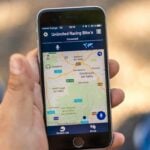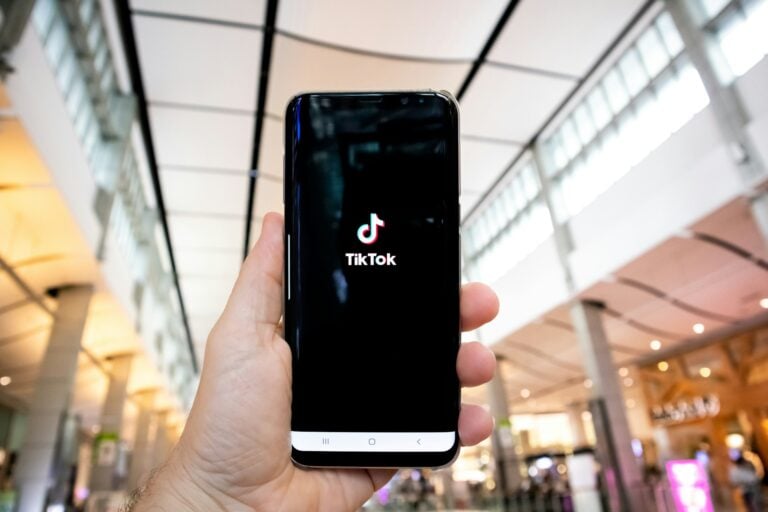Η εταιρεία προχωρά στην κίνηση αυτή, σύμφωνα με το Reuters, σε μια προσπάθεια να αποτρέψει απειλές για την ασφάλεια, συμπεριλαμβανομένου του “χακαρίσματος” λογαριασμών. Η εταιρεία δήλωσε ότι εάν ένας λογαριασμός Google δεν είχε χρησιμοποιηθεί ή δεν είχε συνδεθεί για τουλάχιστον δύο χρόνια, ενδέχεται να διαγράψει τον λογαριασμό και το περιεχόμενο σε όλο το Google Workspace, το οποίο περιλαμβάνει τα Gmail, Docs, Drive, Meet και Calendar, καθώς και το YouTube και το Google Photos.
Η αλλαγή πολιτικής ισχύει μόνο για προσωπικούς λογαριασμούς Google και όχι για εκείνους που προορίζονται για οργανισμούς όπως σχολεία ή επιχειρήσεις.
Το 2020, η Google είχε δηλώσει ότι θα αφαιρούσε το περιεχόμενο που είναι αποθηκευμένο σε έναν ανενεργό λογαριασμό, αλλά δεν θα διέγραφε τον ίδιο τον λογαριασμό.
H Google θα στέλνει πολλαπλές ειδοποιήσεις στη διεύθυνση ηλεκτρονικού ταχυδρομείου του λογαριασμού και στο ταχυδρομείο αποκατάστασης των ανενεργών λογαριασμών πριν προχωρήσει στη διαγραφή.
Στο ίδιο πλαίσιο, την περασμένη εβδομάδα, ο Έλον Μασκ δήλωσε ότι το Twitter θα διαγράψει λογαριασμούς που είναι ανενεργοί για αρκετά χρόνια και θα τους αρχειοθετήσει, λέγοντας ότι η ενέργεια αυτή είναι “σημαντική για να απελευθερωθούν εγκαταλελειμμένες χειρολαβές”.
Εάν έχετε κάποιο παλιό λογαριασμό τον οποίο δεν θέλετε να χάσετε, το μόνο που χρειάζεται να κάνετε είναι ένα log in με αυτόν σε οποιαδήποτε υπηρεσία της Google και στη συνέχεια να διαβάσετε ένα email, να παρακολουθήσετε ένα βίντεο ή να πραγματοποιήσετε μία αναζήτηση.

Πώς να αποφύγετε τη διαγραφή
Συνδεθείτε τώρα
Ο γρηγορότερος τρόπος για να αποφύγετε τη διαγραφή είναι να χρησιμοποιήσετε τον λογαριασμό σας. Ακόμα και αν έχει γεμίσει με spam, συνδεθείτε τώρα. Ετσι θα κερδίσετε λίγο χρόνο για να αποφασίσετε τι θα κάνετε στη συνέχεια.
Επιστροφή σε έναν παλαιότερο λογαριασμό Google
Τι γίνεται αν δεν μπορείτε απλώς να συνδεθείτε; Εάν έχετε ξεχάσει τον κωδικό πρόσβασης ή ο λογαριασμός σας έχει παραβιαστεί, ξεκινήστε από τη σελίδα ανάκτησης λογαριασμού της Google και προσπαθήστε να τον επαναφέρετε. Πιθανότατα θα σας γίνουν ορισμένες ερωτήσεις. Η Google παρέχει συμβουλές για να σας βοηθήσει. Αν προσπαθείτε να αποκτήσετε πρόσβαση στον λογαριασμό κάποιου που έχει πεθάνει, π.χ. για να κατεβάσετε τα άλμπουμ φωτογραφιών του, μπορείτε να ακολουθήσετε τις ίδιες οδηγίες.
Μην εμπιστεύεστε σε μια εταιρεία όλα τα σημαντικά δεδομένα σας
Η αποθήκευση στο Cloud έχει φέρει επανάσταση στον τρόπο με τον οποίο διατηρούμε τα ψηφιακά αρχεία, επιτρέποντάς μας να έχουμε πρόσβαση στα αρχεία μας από οποιαδήποτε συσκευή. To να εμπιστεύεστε όμως μόνο σε μία εταιρεία τα αρχεία σας είναι επικίνδυνο, μπορεί να εξαγοραστεί ή να χρεοκοπήσει, να αλλάξει τους κανόνες της ή να σας αποκλείσει από τον λογαριασμό σας για διάφορους λόγους, όπως η παραβίαση των όρων χρήσης ή ένα χάκινγκ.
Αυτό δεν σημαίνει ότι δεν πρέπει να χρησιμοποιείτε υπηρεσίες Cloud – απλώς βεβαιωθείτε ότι έχετε ένα δεύτερο σχέδιο και πως τα αρχεία αποθηκεύονται κάπου που έχετε τον απόλυτο έλεγχο, όπως σε έναν υπολογιστή ή σκληρό δίσκο που σας ανήκει. Ακόμα και το να έχετε ένα αντίγραφο αποθηκευμένο στο Cloud μιας άλλης εταιρείας είναι καλύτερο από το τίποτα.
Προετοιμαστείτε τώρα για το χειρότερο σενάριο
Μπορεί να σκεφτείτε: «Αφού, ελέγχω το Gmail μου τουλάχιστον μία φορά την ώρα, αυτό δεν ισχύει για μένα». Ανεξάρτητα από το πόσο συχνά συνδέεστε εσείς ή ένα αγαπημένο σας πρόσωπο, μπορεί να κλειδωθείτε εκτός λογαριασμού.
Προσθέστε μια δεύτερη διεύθυνση ηλεκτρονικού ταχυδρομείου: Αυτό μπορεί να είναι το κλειδί αν κλειδωθείτε έξω από τον λογαριασμό ηλεκτρονικού ταχυδρομείου σας ή αν αυτός παραβιαστεί στο μέλλον. Μεταβείτε στην επιλογή «Ασφάλεια» και μετακινηθείτε προς τα κάτω στο «Email ανάκτησης».
Πώς να δημιουργήσετε αντίγραφα ασφαλείας όλων των δεδομένων σας στην Google
Εχετε φωτογραφίες από τις οικογενειακές διακοπές μιας δεκαετίας στη Google; Συζητήσεις με φίλους από το γυμνάσιο με τους οποίους έχετε να μιλήσετε χρόνια; Βεβαιωθείτε ότι τα αποθηκεύσατε κάπου αλλού, ακόμη και αν δεν ανοίξετε ποτέ τα αρχεία.
Χρησιμοποιήστε το Google Takeout: Η Google διαθέτει μια επιλογή για να εξαγάγετε τα δεδομένα σας από τις διάφορες υπηρεσίες της. Ονομάζεται Google Takeout και έχει μια λίστα 50 επιλογών, από τις συνομιλίες και τα μηνύματα ηλεκτρονικού ταχυδρομείου της Google μέχρι το ιστορικό αγορών της Google και τα ημερολόγιά σας.
Αν θέλετε να κατεβάσετε ολόκληρη την εισερχόμενη αλληλογραφία σας, κατεβάστε την ως αρχείο «MBOX», το οποίο μπορείτε να ανοίξετε στον υπολογιστή σας.
Μετακινήστε τα αρχεία του Google Drive: Αν θέλετε να μετακινήσετε αρχεία από έναν παλιό λογαριασμό Google Drive, μοιραστείτε τα πρώτα με τον back up λογαριασμό. Στη συνέχεια, στην κύρια προβολή του Google Drive, κάντε κλικ στην επιλογή «Κοινή χρήση» και επιλέξτε «Μεταφορά». Συνδεθείτε στον άλλο λογαριασμό και αποδεχτείτε την κυριότητα.
Μοιραστείτε τις φωτογραφίες σας: Το Google Photos είναι ένα εξαιρετικό εργαλείο για την συγκέντρωση διάσπαρτων συλλογών φωτογραφιών, αλλά εξακολουθεί να απαιτεί ένα αντίγραφο ασφαλείας. Μπορείτε να χρησιμοποιήσετε το Takeout για να κατεβάσετε τις εικόνες και να τις αποθηκεύσετε σε σκληρό δίσκο, αλλά έχετε επίσης κάποιες πρόσθετες επιλογές.
Μπορείτε να εξαγάγετε τις φωτογραφίες σας από το Google Photos απευθείας σε μια άλλη υπηρεσία όπως το Flickr, το One Drive της Microsoft ή το SmugMug.
Ειδήσεις σήμερα
«Εξοικονομώ 2023»: Τα ψιλά γράμματα – Οροι, προϋποθέσεις, επιλέξιμες παρεμβάσεις
Τριπλή ομολογία για τα χαράτσια του ΣΥΡΙΖΑ
Εκλογές 2023
Εκλογές 2023: Πού ψηφίζω – Βρείτε εύκολα online το εκλογικό σας κέντρο
Εκλογές 2023: Όλες οι ειδήσεις, οι δημοσκοπήσεις, τα αποτελέσματα των εκλογών & τα exit polls
Εκλογές; 2023: Όλα όσα πρέπει να ξέρετε για την διαδικασία και την τσέπη σας
Εκλογές 2023: Δείτε live τον διαδραστικό χάρτη με όλα τα αποτελέσματα